Latest Entries »
Anda pernah melihat Salah satu drive milik komputer teman anda memiliki background yang unik dengan gambar gambar yang menarik,…?
atau juga pada flash disk teman yang anda pinjam???
Tentu kita bertanya bagaimana sih caranya…..?
enak kalo teman kita itu mau kasih tau …klo gak bete sekali bukan….
Sebenarnya mudah sekali caranya untuk membuatnya…
klo teman kita ntuh gak mao kasih tau yah udah nih saya kasih tau caranya….
Langkah-langkah yang harus dilakukan :
1. Siapkan gambar yang paling kamu suka buat dipajang, contoh seperti : bunga.jpg
klo bisa ubah namanya menjadi lebih pendek biar tidak terlalu panjang nulisnya.
2. Letakkan file gambar tadi di root harddisk kamu atau flashdisk seperti c:\ atau namaflashdiskmu:\
3. buka editor teks yang paling kamu suka, kayak notepad (disaranin pake ini deh), Wordpad, Word, Notepad++ de el el.
4. klo sudah ketikkan kode ini di editor kamu :
[{BE098140-A513-11D0-A3A4-00C04FD706EC}]
IconArea_Text=0×000000
IconArea_Image=namafilegambarkamu.jpg
Catatan:
IconArea_Image= ini diisi dengan nama file gambar kamu seperti: bunga.jpg / bunga.gif / bunga.png / bunga.bmp
disarankan pake yg format *.jpg saja, karena kompresi lebih baik tanpa mengurangi kualitas gambar.
contoh : disini penulis menggunakan bunga.jpg
[{BE098140-A513-11D0-A3A4-00C04FD706EC}]
IconArea_Text=0×000000
IconArea_Image=bunga.jpg
IconArea_Text= ini biarkan saja, ini diubah jika kamu mau ganti warna huruf nya nanti.
5. Simpan kode tadi dengan nama desktop.ini dan letakkan pada root folder flashdisk atau harddisk kamu yang mau kamu ubah nantinya.
6. Selesai….coba refresh deh….wala jadi deh…….
Ini skren syut nya ….yang udah jadi
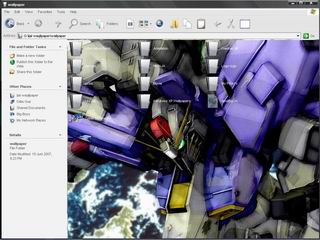
Untuk mengganti warna huruf dapat mengubah kode dari :
IconArea_Text=0x000000
Silahkan kamu ubah nilai yang berwarna merah tersebut sesuka hati kamu deh, sambil bereksperimen, tapi jangan lupa backup dulu kode sebelumya, biar gak jadi berantakan hehehehe ![]() .
.
Penulis belum pernah mengubah 0x karena klo diubah sama saja kayaknya.
Klo kamu males nih saya kasih deh kode warnanya, silakan kopas (kopi paste) 6 buah nilai ini ke kode tadi:
CATATAN
——–
O = Huruf O
0 = Angka nol
Jangan salah OKe!!
IconArea_Text=0x____ (pilih salah satu warna pilihan ini,ingat “0x” jangan dihapus,kecuali untuk nilai angka baru dihapus)
FF00FF = Jingga / ungu
FF33FF = ungu terang
FF91FF = Ungu muda
FF62EE = Ungu sedang
d800e6 = Ungu gelap
9900cc
FFFF4B = Biru muda
FFFF81 = bIRU muda
33FF = Merah
33FFF4 = Kuning
00FFFF = Kuning sedang
51B11B = Hijau gelap
10BB61 = Hijau gelap2
00cc33
80FCA4 = Hijau muda
00FF00 = Hijau terang
DF280F = Biru tua
ff4321 = Biru terang
FF0000 = Biru
FFOOOO = Merah terang (O = BUKAN NOL)
8CCBDD = Coklat muda
140,203,221 = Coklat tua
Sebenarnya masih banyak lagi sih kodenya, tapi ini warna dasar saja, silakan kamu coba ubah sendiri ntar juga bisa. Saya menggunakan program Dot Color 3.0 untuk mencari kode warna, kamu bisa gunain color picker yang kamu suka , tergantung kesukaan anda deh…hehehe
Bagi yang kesulitan nih…saya kasih manual yanG dalam bentuk pdf. DOWNLOAD FILE
TAMBAHAN :
bagi yang masih kesulitan atau sudah mencoba dan tetap gagal membuatnya bisa langsung menggunakan program background maker ini
update:
berhubung masih banyak yang nanyak saya coba buat yg sedikit mudah nih.
dengan menggunakan software BACKGROUND MAKER
Ikuti saja gambar dibawah ini…klik gambar untuk memperbesar.
1.buka programmnya
. Pilih NEXT sja deh
3.Pilih yang sudah dilingkari ya…
4. Pilih gambar sesuai selera, pilih dengan menkan tombol browse….
klo mau ganti warna teks tinggal ubah aja
5. Dah beres, liat hasilnya
kalo gambar gak sesuai bisa diatur sendiri dengan keinginan, tergantung resolusi monitor. semakin besar resolusi , semakin gede yang ukuran gambar yang diperlukan (resolusi gambarnya).
Maaf,imagehosting sebelumnya sudah gak ada, jadi saya pindahin lagi dan udah dibenerin.
Berikut ini adalah kunci kode tombol rahasia yang dapat anda jalankan sendiri dengan mengetiknya di keypad hp ponsel anda yang bermerek Nokia baik yang cdma maupun yang gsm.
1. Melihat IMEI (International Mobile Equipment Identity)
Caranya tekan * # 0 6 #
2. Melihat versi software, tanggal pembuatan softwre dan jenis kompresi software
Caranya tekan * # 0 0 0 0 #
Jika tidak berhasil coba pencet * # 9 9 9 9 #
3. Melihat status call waiting
Caranya tekan * # 4 3 #
4. Melihat nomor / nomer private number yang menghubungi ponsel anda
Caranya tekan * # 3 0 #
5. Menampilkan nomer pengalihan telepon all calls
Caranya tekan * # 2 1 #
6. Melihat nomor penelepon pada pengalihan telepon karena tidak anda jawab (call divert on)
Caranya tekan * # 6 1 #
7. Melihat nomor penelepon pada pengalihan telepon karena di luar jangkauan (call divert on)
Caranya tekan * # 6 2 #
8. Melihat nomor penelepon pada pengalihan telepon karena sibuk (call divert on)
Caranya tekan * # 6 7 #
9. Merubah logo operator pada nokia type 3310 dan 3330
Caranya tekan * # 6 7 7 0 5 6 4 6 #
10. Menampilkan status sim clock
Caranya tekan * # 7 4 6 0 2 5 6 2 5 #
11. Berpindah ke profil profile ponsel anda
Caranya tekan tombol power off tanpa ditahan
12. Merubah seting hp nokia ke default atau pabrikan
Caranya tekan * # 7 7 8 0 #
13. Melakukan reset timer ponsel dan skor game ponsel nokia
Caranya tekan * # 7 3 #
14. Melihat status call waiting
Caranya tekan * # 4 3 #
15. Melihat kode pabrik atau factory code
Caranya tekan * # 7 7 6 0 #
16. Menampilkan serial number atau nomer seri hp, tanggal pembuatan, tanggal pembelian, tanggal servis terakhir, transfer user data. Untuk keluar ponsel harus direset kembali.
Caranya tekan * # 92702689 #
17. Melihat kode pengamanan ponsel anda
Caranya tekan * # 2 6 4 0 #
18. Melihat alamat ip perangkat keras bluetooth anda
Caranya tekan * # 2 8 2 0 #
19. Mengaktifkan EFR dengan kualitas suara terbaik namun boros energi batere. Untuk mematikan menggunakan kode yang sama.
Caranya tekan * # 3 3 7 0 #
20. Mengaktifkan EFR dengan kualitas suara terendah namun hemat energi batere. Untuk mematikan menggunakan kode yang sama.
Caranya tekan * # 4 7 2 0 #
21. Menuju isi phone book dengan cepat di handphone nokia
Caranya tekan nomer urut lalu # contoh : 150#
22. Mengalihkan panggilan ke nomor yang dituju untuk semua panggilan
Caranya tekan * * 2 1 * Nomor Tujuan #
23. Mengalihkan panggilan ke nomor yang dituju untuk panggilan yang tidak terjawab
Caranya tekan * * 6 1 * Nomor Tujuan #
24. Mengalihkan panggilan ke nomor yang dituju untuk panggilan ketika telepon hp anda sedang sibuk
Caranya tekan * * 6 7 * Nomor Tujuan #
Keterangan Tambahan :
– Kode diinput tanpa spasi
– Ada kode-kode nokia yang berlaku pada tipe tertentu saja
Selama ini kita tidak terlalu memperhatikan berbagai kode rahasia yang dimiliki setiap Ponsel. Mungkin yang ada di pikiran kita hanya Nokia saja yang memiliki kode rahasia, namun ternyata, ponsel lain juga memiliki kode rahasianya sendiri-sendiri dan tentunya, memiliki fungsi yang pasti berbeda.
Kode Rahasia Umum Symbian
*#06# Melihat IMEI
*#0000# Melihat Versi sofware
*#9999# Melihat Versi sofware
*#7370# Soft Reset
Untuk Hard reset: Tekan Tombol hijau, 3 dan * ditekan bersamaan, tekan tombol power. Password standar 12345
*#92702689# Melihat info tanggal perbaikan
Kode Rahasia Umum Java
*#7380# Reset atau Restore Factory Setting Nokia seri 40
*#7370# Reset atau Restore Factory Setting Nokia seri 60
*3370# Untuk restart ponsel Nokia 3310
*#7220# Mengaktifkan GPRS PCCCH
*#3925538# Menghapus Wallet di ponsel Nokia 6610,63101, data Wallet terhapus semua
*#67705646# Menghapus operator logo di ponsel Nokia 3310 & 3330
Operator GSM
Selain kode rahasia yang ada di ponsel, operator GSM juga memiliki kode rahasia untuk layanan yang diberikan pada pelanggan.
Call Diverting/ Call Forward/ Pengalihan Semua
* * 21* NUMBER # [SEND] Mengaktifkan
# # 21 # [SEND] Membatalkan
* # 21 # [SEND] Melihat status
Call Diverting/ Call Forward/ Pengalihan bila tak ada jawaban
* * 61 * NUMBER # [SEND] Mengaktifkan
# # 61 # [SEND] Membatalkan
* # 61 # [SEND] Melihat status
Call Diverting/ Call Forward/ Pengalihan bila dilu-ar jangkauan
* * 62 * NUMBER # [SEND] Mengaktifkan
# # 62 # [SEND] Membatalkan
* # 62 # [SEND] Melihat status
Call Diverting/ Call Forward/ Pengalihan bila sibuk
* * 67 * NUMBER # [SEND] Mengaktifkan
# # 67 # [SEND] Membatalkan
* # 67 # [SEND] Melihat status
# # 002 # [SEND] Membatalkan semua pengali-han
Diverting Data/ Forward Data/ Pengalihan semua data
* * 21 * NUMBER * 25 # [SEND] Mengaktifkan
# # 21 # * 25 [SEND] Membatalkan
* # 21 # * 25 # [SEND] Melihat status
NOKIA
Nokia 9300/ 9500
*#170602112302# Melihat versi software
*3370# Memakai tenaga baterai cadangan
#3370# Menon-aktifkan Enhanced Full Rate Codec ( EFR).
*#4720# Mengaktifkan Half Rate Codec.
#pw+1234567890+l# Melihat status Provider Lock, (tekan * untuk simbol p,w +)
#pw+l 234567890+2# Melihat status Network Lock, (tekan * untuk simbol p,w +)
#pw+1234567890+3# Melihat status Country Lock, (tekan * untuk simbol p,w +)
#pw+1234567890+4# Melihat status SIM ‘Card Lock, (tekan * untuk simbol p,w +)
*#21# Melihat semua panggilan yang dialihkan.
*#2640# Menampilkan Security Code.
#30# Melihat Private Number.
*#73# Reset the Phone Timers.
*#746025625# Menampilkan status SIM Clock.
*#7760# Manufactures code.
*#7780# Restore factory settings
*#92702689* Melihat garansi posnel
(*#WAROANTY#)
Tekan & tahan tombol “Shift + Ctrl + F dan tombol Power Soft Reset
Nokia E60
*#92702689# *#warOanty# Melihat IMEI. Tanggal pembelian, tanggal servis.
*4720# (*hraO#) Mengaktifkan Half Rate
#4720# (#hraO#) Menon-aktifkan Half Rate
*3370# (*efrO#) Mengaktifkan Enhanced Full Rate
#3370* (#efrO#) Menon-aktifkan Enhanced Full Rate
* #746085685* (*#simOclock#) Melihat sta¬tus SIM lock
*#7220# (*#peaO#) Mengaktifkan GPRS dan dukungan Packet Common Control Channel (PCCCH)
*#7230# (*#pcdO#) Menon-aktifkan GPRS dan dukungan Packet common control channel (PCCCH)
*#7760# (*#ssnO#) Melihat nomor seri pabrikasi
*#2820# (*#btaO#) Melihat alamat Bluetooth MAC
*#7370925538# (*#resOwallet#) Reset the Mobile Wallet, data akan hilang semua
Nokia E61
Tahan # Berganti profile dan mode diam.
Tombol fungsi biru + Ctrl Mengaktifkan Bluetooth
Tombol fungsi biru + Chr Mengaktifkan IR
Ctrl + C Copy
Ctrl + X Cut
Ctrl + V Paste
Ctrl + Joystick Down Page Down (turun satu halaman)
Ctrl + Joystick Up Page Up (naik satu halaman)
Shift + Joystick Left or Right Menyorot satu lurus
Shift + Ctrl + Joystick Left or Right Menyorot satu kata
Ctrl + Joystick Left or Right Menggerakkan cursor diantara kata
*#2820# Melihat alamat Bluetooth
*#62209526# Melihat alamat adapter WLAN MAC
*#92702689# Melihat usia ponsel
Nokia E65
*#92702689# *#warOanty# Melihat IMEI. Tanggal pembelian, tanggal servis
*4720# (*hraO#) Mengaktifkan Half Rate
#4720# (#hraO#) Menon-aktifkan Half Rate
*3370# (*efrO#) Mengaktifkan Enhanced Full Rate
#3370# (#efrO#) Menon-aktifkan Enhanced Full Rate
*#746085685# (*#simOclock#) Melihat sta¬tus SIM lock
*#7220# (*#pcaO#) Mengaktifkan Half Rate
*#7230# (*#pcdO#) Menon-aktifkan Half Rate
*#7760# (*#ssnO#) Mengaktifkan Enhanced Full Rate
*#2820# (*#btaO#) Menon-aktifkan Enhanced Full Rate
*#7370925538# (*#resOwallet#) Melihat status SIM lock
Nokia E70
*#btaO# Melihat alamat Bluetooth
*#macOwlan# Melihat alamat adapter WLAN MAC
*#oprOlogo# Menghilangkan logo operator
*#pcaO# Mengaktifkan logo operator
*#pcdO# Menon-aktifkan GPRS dan dukungan Packet common control channel (PCCCH)
*#simOclock# Melihat status SIM clock
*#170602112302# Melihat versi software
*#warOanty# Melihat kode garansi
#pw+1234567890+n#
n = 1
n = 2
n = 3
n = 4 Menampilkan status SIM lock
provider lock
network lock
country lock
SIM lock
Nokia N80
*#92702689* *#warOanty# Melihat IMEI. Tanggal pembelian, tanggal servis
*4720# (*hraO#) Mengaktifkan Half Rate
#4720* (#hraO#) Menon-aktifkan Half Rate
*3370# (*efrO#) Mengaktifkan Enhanced Full Rate
#3370* (#efrO#) Menon-aktifkan Enhanced Full Rate
*#746085685* (*#simOclock#) Melihat sta¬tus SIM lock
*#7220# (*#pcaO#) Mengaktifkan dukungan GPRS dan Packet Common Control Channel (PCCCH)
*#7230#. (*#pcdO#) Menon-aktifkan dukun¬gan GPRS and Packet common control channel (PCCCH)
*#7760# (*#ssnO#) Melihat nomor seri pabrikasi
*#2820# (*#btaO#) Melihat alamat Bluetooth MAC
*#7370925538*. (*#resOwallet#) Reset the Mobile Wallet
Nokia N91
*#06# Melihat IMEI.Tanggal pembelian, tanggal servis
*#0000# Menampilkan versi firmware dan tanggal
*#btaO# Melihat alamat Bluetooth MAC
*#oprOlogo# Menghilangkan logo operator
*#pcaO# Mengaktifkan dukungan GPRS PCCCH
*#pcdO# Menon-aktifkan dukungan GPRS PCCCH
*#resOwallet# Reset the mobile wallet
*#simOclock# Menampilkan status SIM clock
*#ssnO# Menampilkan nomor seri pabrikasi
*#warOanty# Menampilkan garansi dan servis
*efrO# Mengaktifkan encoding EFR
#efrO# Menon-aktifkan encoding EFR
*hraO# Mengaktifkan encoding HR
#hraO# Menon-aktifkan encoding HR
#pw+1234567890+n#
n = 1
n = 2
n = 3
n = 4 Menampilkan status SIM lock
provider lock
network lock
country lock
SIM lock
Nokia N93
*#92702689* *#warOanty# Melihat IMEI. Tanggal pembelian, tanggal servis
*4720# (*hraO#) Mengaktifkan Half Rate
#4720#* (#hraO#) Menon-aktifkan Half Rate
*#3370# (*efrO#) Mengaktifkan Enhanced Full Rate
*#746085685* (*#simOclock#) Melihat status SIM lock
*#7220# (*#pcaO#) Mengaktifkan dukungan GPRS dan Packet Common Control Channel (PCCCH)
*#7230# (*#pcdO#) Menon-aktifkan dukung¬an GPRS and Packet common control channel (PCCCH)
*#7760# (*#ssnO#) Melihat nomor seri pabrikasi
*#2820# (*#btaO#) Melihat alamat Bluetooth MAC
*#7370925538# (*#resOwallet#) Reset Mobile Wallet
Nokia N96
*#92702689# Melihat umur ponsel
*#62209526# Alamat Wireless MAC (M A C _ WLAN)
*#2820# Alamat Bluetooth MAC (B T A 0?)
*#7370# Format Soft Reset
*#7780# Factory Reset/ Hard Reset
SAMSUNG
Untuk membuka kode ponsel Samsung, dapat dilakukan dengan cara posisi SIM Card tidak terpasang pada ponsel. Namun kode dibawah ini tidak akan berfungsi pada beberapa versi ponsel Samsung secara keseluruhan.
*#06# Melihat IMEI
*2767*5282# Java reset
*2767*63342# Reset media
*2767*927# Wap reset
*#9998*4357# Help menu
**9998*5282# Setting Java server
*#9999#0# Melihat monitor mode
*#9999# Sofware version
*#8888# Hardware version
*#9998*748# SIM info
*#9998*523* Contrast layar ponsel
*#9998*842* Vibration ON lalu tekan OK
*#9998*289# atau *0289# atau *#0289# Buzzer ON lalu tekan OK
*#9998*782* Menunjukkan tanggal & alarm
*#8999*638# Menunjukkan info network
*#9998*5646* Mengubah logo operator
*#9998*968* Menunjukkan nada untuk alarm
*#3243948# Digital audio interference OFF
*#32436837# Digital audio interperence
*#0001# Menunjukkan serial parameter
*#9998*228# Melihat kapasitas batera
*2767*2878# Custom EEEPROM reset
*2767*3855# Full EEPROM reset
*#9998*585# Non-Volatile Memory (NVM)
*#9998*76# Nomor produksi
*#9998*782# Menunjukkan tanggal dan jam alarm
*#9998*778# or *#9998*0778# or
*#0778# Daftar layanan SIM
*#9998*377# or *#9998*0377# Error log
*#9998*746# or *#9998*0746# or
*#0746# Sim Info
Samsung V200 & V300
*2767*63342# Unlock Code
*2767*3855# Unlock Code
*2767*2878# Unlock Code
*2767*927# Unlock Code
*2767*7822573738# Unlock Code
LG
2945#*# Test mode LG
2945*#01*# Menu rahasia
*#06# IMEI
*#07# IMEI and SW
*8375# Software version (LG B1200):
*6861# Recount cheksum (LG B1200)
*PWR 668 Factory test (B1200):
1945#*5101# Simlock menu (LG B1200)
2945#*5101# Simlock menu (LG 510W, 5200)
2945#*70001# Simlock menu (LG 7020, 7010)
2947#* Simlock menu (LG 500, 600)
BENQ SIEMENS
*#06# Versi software BenQ Siemens, lebih lengkapnya, tekan softkey beberapa kali
*#0001# Menu bahasa Inggris
*#0606# Kode rahasia, lepaskan SIM card lebih dulu
*#0003*(secret code)* Unlock Sim
*#0049# Menu bahasa Jerman
*12022243121 Layar tambahan
BENQ
C30 *#06# Cek IMEI
*#166*# Cek Versi Software C36 *#06# Cek IMEI
*#166*# Cek Versi Software T60 *#06# Cek IMEI
*#66*# Cek Versi Software E72 *#06# Cek IMEI
Mengganti bahasa ke default atau English *#0000# —> dial.
Mengganti bahasa dari English ke Indonesia: *#0062# —> dial.
* melihat kode negara
MOTOROLA
Pada ponsel Motorola terdapat symbol yang cukup aneh untuk fungsi Pause. Symbol [] (Pause) maksudnya tekan tombol * dan tahan hingga muncul tanda []. Masih banyak kode-kode lain yang ada. Jika angka terakhir dengan angka 0 maka kita dapat menon-aktifkan kode tersebut. Nomor tiga digit di bagian tengah dimulai dari angka 0 hingga 999. Kita bisa mengganti frekuensi menjadi 900/1800 den¬gan memasukkan tipe tertentu. Berikut ini langkah-langkahnya.
*#06# Melihat IMEI
Tekan bersamaan * 7 Kode untuk membuka tombol
[] [] [] 0 0 8 [] 1 [] Memilih line telepon – (gunakan untuk menulis sesuatu di bawah nama provider
[] [] [] 1 0 5 [] 1 [] Menambahkan phonebook di menu utama
[] [] [] 1 0 7 [] 1 [] Menambahkan pesan di menu utama
[] [] [] 1 0 8 [] 1 [] Copy memory SIM (menu phonebook)
[] [] [] 1 1 3 [] 1 [] Pilihan teknis (menu utama)
[] [] [] 1 0 1 [] 1 [] Slow (Frequency menu pen-cari)
[] [] [] 1 0 2 [] 1 [] Medium (Frequency menu pencari)
[] [] [] 1 0 3 [] 1 [] Fast (Frequency menu pen¬cari)
[] [] [] 1 1 9 [] 1 [] Mengaktifkan EFR
[] [] [] 0 0 4 [] 1 [] Mengganti Pin
[] [] [] 0 0 5 [] 1 [] Membuka blok menggu-nakan nomor PUK
Ponsel China
Seperti halnya ponsel branding, ponsel China juga memiliki kode rahasia untuk mengakses menu-menu rahasia. Ponsel China ini memiliki fitur seperti layar sentuh, dual kamera, dual sirh, dual baterai, dual charger dan fitur-fitur lainnya. Sebagian besar ponsel China memiliki software dan fitur yang sama, namun tampilannya saja yang terlihat berbeda.
1122, 3344, 1234, 5678 Kode default user
*#110*01# Mode teknis
*#987# Mode pabrik Factory mode
*#110*01# -> Device -> Set UART -> PS Config -> UART1/115200 Mengaktifkan port COM
*#987*99# Restore factory settings
*#369# Mengatur LCD contrast
*#800# software version
*#900# software version
*#0000# Send Mengatur bahasa standard
*#0044# Send Mengatur bahasa Inggris
*#001# Send Mengatur bahasa Inggris (firmware baru)
*#0086#, *#0886# Mengganti ke bahasa China
*#0084#, *#0966# Mengganti ke bahasa Vietnam
Kebanyakan model Notebook sekarang sudah tidak lagi dilengkapi dengan CD-Room, pasti kebanyakan dari kita pasti sulit bila System Windows pada Notebook kita rusak dan harus di install ulang. Dan bagaimana bila Notebook tersebut tidak ada fasilitas CD-Room, pasti akan sulit untuk install tapi bila anda punya CD-Room external pasti tidak akan kesulitan untuk instal.
Tapi kali ini saya akan membahas Cara Install Windows XP menggunakan media removable disk atau yang biasa kita sebut dengan flash disk. Perlengkapan yang harus anda miliki untuk membuat Windows Xp pada flash disk adalah sebagai berikut :
1. Siapkan Flash Disk berukuran 1 Giga.
2. Flash boot anda bisa Download disini.
3. Software Ultra Iso bila anda belum memiliki Ultra Iso bisa Download disini.
4. Software Cd Windows Xp, anda bisa gunakan Cd Windows Xp Service Pack (SP1, SP2, SP3) apa saja yang anda miliki.
* Bila semuanya sudah lengkap langkah awal Flash Disk anda harus kosng dalam arti sudah terformat, kalau didalam Flash Disk tersebut masih ada data penting sebaiknya anda backup terlebih dahulu sebelum diformat.
* Setelah itu anda install software flashboot yang tadi sudah anda download pada PC atau Notebook yang lain.
* Masukan CD Installasi Windows Xp pada PC atau Notebook, lalu jalankan aplikasi ultra iso. Apa yang dimaksud dengan ultra iso : software untuk membuat files image yang nantinya akan berbentuk files iso dari dari CD (dengan Ultra Iso).

Lalu pilih menu tools -> lalu pilih make cd/dvd image atau anda bisa tekan tombol F8 pada keyboard, tidak perlu anda centang pada pilihan itu biarkan pilihan defaul saja klik make, lalu perhatikan penyimpanan files iso tersebut, tunggu sampai proses ultra iso selesai.
** Setelah membuat CD Windows Xp menjadi Image Iso, langkah selanjutnya anda buka aplikasi Flash boot pada desktop atau star
menu program. Kemudian jalankan FlashBoot & dan pilih opsi pertama ” Convert BartPE bootable disk to bootable flashdisk “

** Pilih lokasi sumbernya dari file ISO yang sudah anda bikin tadi klik next.

** Tentukan drive USB-HDD / flashdisk anda berada pada posisi mana misalkan Drive E klik next.

** Terakhir, tentukan format type sebaiknya anda pilih options yang ini “Partition disk (USB-HDD boot mode)”, untuk
menampilkan option tersebut anda hilangkan tanda centang dibawah yaitu options “save data on disk (avoid relomatting)”.

** Silakan tunggu beberapa saat sampai Proses flashboot selesai.
Setelah proses selesai klik Done, klik tombol close untuk mengakhiri.
Eject atau Safely remove USB/flashdisk anda,
FINISH
Catatan : Sebelum anda menjalankan flash disk yang sudah anda buat tadi pastikan bahwa bios Notebook anda sudah berada pada pilihan First Boot Sequence pada options USB-HDD.
KOMUNITAS PELAJAR ILMU KOMPUTER INDONESIA mengatakan… Tips Mempercepat Kinerja Windows
Salah satu cara mempercepat kinerja windows adalah Mempercepat Performa Swapfile.
Mempercepat Performa Swapfile
Jika anda memiliki ram lebih besar dari 256MB bisa dibilang tweaking yg ini akan membuat sistem anda berjalan lebih cepat. Tweaking ini pada dasarnya PC kita mengunakan setiap byte dari memori fisik yg terpasang di komputer kita, SEBELUM mengunakan swap file.
1. Start>Run
2. “msconfig.exe”>ok
3. Klik tab System.ini
4. Klik tanda plus pada tab 386enh
5. Klik kotak new kemudian ketik “ConservativeSwapfileUsage=1”
6. Klik OK
7. Restart
Semoga bermanfaat…
Salah satu yang sering kali teman-teman temui ketika flashdisk atau media penyimpanan kita terkena virus ialah hilangnya file atau folder yang ada di dalamnya. Hal ini mengandung 2 (dua) pengertian:
pertama, file & folder yang ada di dalam flashdisk atau media penyimpanan kita telah hilang atau telah di delete oleh antivirus saat kita melakukan proses scanning terhadap media penyimpanan kita,
sedangkan yang kedua, file & folder kita statusnya dirubah oleh virus menjadi hidden, sehingga kita tidak bisa melilhat file & folder kita ketika kita membukanya dengan windows explorer.
Langkah pertama tentu saja kita harus meyakinkan diri kita apakah flashdisk kita termasuk kemungkinan pertama atau kedua ? untuk memeriksanya ikuti beberapa langkah berikut :
- Buka windows explorer ( shortcut : tekan tombol Windows + R bersamaan)
- Klik menu Tools pada menu bar
- Pilih Folder Options
- Klik tab View
- Pada bagian Advanced Setting, pilih Show hidden files and folders dan buang ceklist pada tulisan Hide protected operating system files (Recommended)
- Klik tombol OK
- Sekarang buka Drive tempat flashdisk kamu berada
- Lihat apakah terdapat file atau folder di sana?
- Jika ada file & folder tetapi warnanya samar-samar itu artinya file atau folder tersebut berstatus hidden, maka flashdisk kita termasuk kemungkinan kedua
- Jika tidak tampil apa-apa, coba cek kapasitas flashdisk kamu dengan cara klik kanan icon drive flashdisk kamu. Jika di bagian used space terdapat nilai akan tetapi di dalam flashdisk kita tidak terdapat apa-apa setelah kita melakukan step 1 – 6 di atas maka flashdisk termasuk kemungkinan pertama
Nah, teman-teman sekalian untuk solusi untuk kemungkinan pertama ialah :
- Format ulang flashdisk atau media penyimpanan lainnya yang terlebih dahulu di sarankan di scan secara menyeluruh oleh antivirus yang kita miliki
- Jalankan Check Disk Utility untuk memeriksa & memperbaiki susunan file sytem media penyimpanan anda. (contoh flashdisk ) Caranya : klik kanan icon drive flashdisk kamu > pilih properties > Pilih Tabs Tools > klik tombol Check Now pada bagian Error-Checking > setelah tampil windo Check Disk, ceklist Automatically fix file system errors > klik tombol start > setelah selesai, klik OK > klik kembali tombol Check Now pada bagian Error-Checking > sekarang Ceklist Scan for and attempt recovery of bad sectors > klik tombol start > setelah selesai, klik OK
- Coba jalankan aplikasi / software recovery seperti R-Studio, File Recovery, GetDataBack, atau yang sejenisnya untuk mengembalikan file-file yang telah hilang dari media penyimpanan kita, tapi perlu diingat oleh teman-teman semua keberhasilan software-software tidak mencapai 100 %
Solusi untuk kemungkinan yang kedua Ncim punya sedikit info nich, setelah flashdisk atau media penyimpanan lainnya kita scan oleh antivirus yang ada ikuti langkah-langkah di bawah ini:
- Buka command prompt ( DOS ) tahu kan caranya? Ga’ usah ragu-ragu gitu langsung aja tekan tombol START > pilih RUN > ketik “cmd” (tanpa tanda petik) > Enter atau langsung aja tekan tombol Windows + huruf “R”.
- Pindahkan posisi cursor sesuai tempat flashdisk atau media penyimpanan lain yang ingin kita coba tampilkan file & folder yang hidden tadi, sebagai contoh Ncim punya Flashdisk dan terbaca di windows explorer di drive F: maka ketikkan f: > tekan Enter.
- Pastikan cursor berada dalam posisi f:\>
- Ketik “Attrib /s /d -s -h” (tanpa tanda petik)
- Tekan Enter dan silahkan tunggu sampai proses selesai atau sampai cursor kembali pada posisi f:\>
- Sekarang coba kita kembali ke windows explorer dan buka drive flashdisk atau media penyimpanan lain yang baru saja kita lakukan proses pengembalian. Apakah sekarang file & folder kita sudah tampil ?
Selamat mencoba dan jangan lupa untuk mengucap syukur kepada Sang Pemilik Ilmu. Ok
SUMBER BY : http://ncim88.wordpress.com/2008/02/07/menampilkan-file-folder-yang-disembunyikan-virus/
Ada beberapa area penting dari data sistem yang dapat menyebabkan masalah serius untuk sebuah komputer ketika mereka terkorupsi. Untuk kasus seperti ini, sangat penting untuk memiliki cadangan untuk semus file atau sebuah cara untuk kembali ke keadaan sebelumnya.
Registry adalah bagian pusat dari sebuah data sistem dan salah satu yang sering menjadi sebab permasalahan. Berisikan semua informasi mengenai software, driver, plugins, update, dan lain-lain. Setelah ratusan perubahan akibat dari penambahan software, dirubah atau dihapus, kerusakan dan kesalahan dalam pemasukan registry. Semua ini akan membuat komputer menjadi lambat atau bahkan menjadi tidak stabil.
Ada 3 cara untuk mencadangkan registry, dua diantaranya bersama dengan data sistem yang penting.
1. Mengekspor Registry Keys Tertentu
Jika anda akan membuat perubahan terhadap sebuah registry key tertentu, anda dapat mengekspor atau mengembalikan key ini.
Backup
Klik > Start > Run, ketik > regedit dan klik > OK. Registry editor akan terbuka
Pilih key yang anda ingin cadangkan, klik kanan untuk membuka menu dan klik > Export.

Masukkan sebuah nama untuk file REG dan simpan dalam sebuah tempat yang aman. Dengan cara yang sama anda dapat mengekspor sebuah cabang registry atau secara keseluruhan.
1. Restore
Untuk mengembalikan, cukup klik dua kali pada file REG dan akan secara otomatis mengganti registry yang ada.
Mencadangkan Keadaan Sistem
Windows XP Pro dan versi lainnya memiliki sebuah fitur backup internal, di mana dapat digunakan untuk mencadangkan data sistem yang penting, termasuk file Boot, database COM+ class registration, dan registry.
2. Backup
Klik > Start > All Programs > Accessories > System Tools > Backup Option.
Backup or Restore Wizard akan terbuka. Klik dan ganti menjadi > Advanced Mode dan buka > Backup.
Pilih file yang anda ingin cadangkan, dalam kasus ini > System State, di mana dapat ditemukan di bawah > My Computer.

Pastikan sebuah jalur menunjukkan di bawah > Backup media or file name. Jika bukan ini kasusnya, klik > Browse… dan pilih tujuannya. Anda dapat juga mengganti nama file yang dicadangkan. Lalu klik > Start Backup.
Sebuah layar akan menunjukkan data yang dicadangkan akan muncul. Ubah deskripsi backup dan buat perubahan lebih lanjut. Lalu klik > Start sekali lagi. Proses memakan waktu masksimum 5 menit.

3. Restore
Untuk mengembalikan sebuah cadangan keadaan sistem, buka Backup or Restore Wizard dalam Advanced Mode seperti dijelaskan di atas.
Ubah menjadi > Restore anda Manage Media. Backup sebelumnya akan ditampilkan. Pilih satu yang ingin dikembalikan dan klik > Restore Backup.

3. System Restore Point
Ketika anda membuat sebuah point pengembalian sistem, beberapa file akan tersimpan, termasuk file dalam folder Windows File Protection (Dllcache), local user profile, COM+ dan database WMI, IIS metabase, semua file yang dimonitor karena file tambahan dan regisrty-nya.
Dengan sebuah titik pengembalian sistem, anda dapat mengembalikan menjadi keadaan sebelumnya, Ini dapat membantu jika perubahan dalam registry, driver baru atau program baru menyebabkan kerusakkan. Dokumen pribadi, seperti browser bookmarks, e-mail atau foto tidak akan terpengaruh.
Backup <>Untuk membuat sebuah titik pengembalian sistem secara manual, klik > Start > Run, ketik > %SystemRoot%\System32\restore\rstrui.exe dan klik OK untuk menjalankan.
Pada layar yang muncul, pilih > Create a restore point dan klik > Next. Pada halaman berikut masukkan sebuah nama untuk titik ini dan klik > Create.
Restore
Untuk mengembalikan pengaturan komputer dan sebuah registry sebelumnya, buka System Restore seperti dijelaskan di atas, pilih >Restore my computer to an earlier time dan klik > Next.
Pada halaman berikut, pilih sebuah titik pengembalian sistem terbaru dari kalender dan klik > Next.

Halaman Confirm Restore Point Selection akan menampilkan titik pengembalian yang anda pilih. Klik > Next untuk melanjutkan. Komputer anda akan mulai mengembalikan pengaturan Windows XP sebelumnya dan reboot.
sumber : http://barukeluar.blogspot.com/2010/01/3-cara-mem-backup-dan-mengembalikan.html
klw virus nya uda nyebar berarti tu flash disk harus diformat aja…
klo belom: virus ad 2 (di flashdisk)
1.virus autorun: carana: matiin autorun kompi, klo ngga tw bisa donlod panda usb vaccine di http://www.indowebster.com/search.php?keyword=usb+vaccine.., se arch panda usbvaccine. bis dimatiin opsi autorun, backup data spt biasa.
arch panda usbvaccine. bis dimatiin opsi autorun, backup data spt biasa.
2.virus folder/aplikasi: biasanya file ini ke hidden, nampilin nya: klik kanan pada start, pilih explorer, klik menu tools, klik folder options, klik tab view, checklist (centang) pilihan show hidden file and folders. klik ok. buka fd, klo pake avira pasti ke detek virusna (langsung apus aja). virus ini biasanya bernama newfolder.exe: cara nampilin tipe file, buka explorer, klik menu views, pilih details. virus jenis folder/aplikasi ni akan aktif jika di klik 2 kali, jadi slama anda ngga klik 2 kali file virus itu, kompi aman>>>beda klo virus autorun yg akan otomatis nybar jika fd langsung terbuka (langsung autorun). klo ad virus ni: backup data spt biasa..
Bagi Anda pengguna windows xp, dan bingung jika harus install ulang karena banyak hal seperti CD Driver yang hilang atau malas menginstall program-program yang sudah terinstall, berikut tips memperbaikinya.
1. Memperbaiki Instalasi (Repair Install)
Jika Windows XP Anda rusak (corrupted) dimana Anda tidak mempunyai sistem operasi lain untuk booting, Anda dapat melakukan perbaikan instalasi (Repair Install) yang bekerja sebagaimana setting (pengaturan) yang awal.
- Pastikan Anda mempunyai kunci (key) Windows XP yang valid.
- Keseluruhan proses akan memakan waktu kurang lebih 1/2 atau 1 jam, tergantung spek komputer Anda.
- Jika Anda dimintai password administrator, sebaiknya Anda memilih opsi perbaikan (repair) yang kedua, bukan yang pertama.
- Masukkan CD Windows XP Anda dan lakukan booting dari CD tersebut.
- Ketika sudah muncul opsi perbaikan kedua R=Repair, tekan tombol R
- Ini akan memulai perbaikan.
- Tekan tombol F8 untuk menyetujui proses selanjutnya “I Agree at the Licensing Agreement”
- Tekan tombol R saat direktori tempat Windows XP Anda terinstal. Biasanya C:\WINDOWS.
Selanjutnya akan dilakukan pengecekan drive C: dan mulai menyalin file-file. - Dan secara otomatis restart jika diperlukan. Biarkan CD Anda dalam drivenya.
- Berikutnya Anda akan melihat sebuah gambar “progress bar” yang merupakan bagian dari perbaikan, dia nampak seperti instalasi XP normal biasanya, meliputi “Collecting Information, Dynamic Update, Preparing Installation, Installing Windows, Finalizing Installation”.
- Ketika ditanya, klik tombol Next
- Ketika ditanya untuk memasukkan kunci, masukkan kunci (key) Windows XP Anda yang valid.
- Normalnya Anda menginginkan tetap berada dalam nama Domain atau Workgroup yang sama.
- Komputer akan restart.
- Kemudian Anda akan mempunyai layar yang sama sebagaimana pengaktifan sistem ketika instalasi normal.
- Register jika Anda menginginkannya (biasanya tidak diperlukan).
- Selesai
- Sekarang Anda bisa log in dengan account Anda yang sudah ada.
2. NTOSKRNL Rusak atau Hilang (Missing or Corrupt)
Jika Anda mendapati pesan error bahwa “NTOSKRNL not found” / NTOSKRNL tak ditemukan, lakukan:
- Masukkan CD Windows XP dan booting dari CD tersebut.
- Pada saat muncul opsi R=Repair yang pertama, tekan tombol R.
– Tekan angka sesuai dengan lokasi instalasi Windows yang ingin diperbaiki yang sesuai.
– Biasanya #1
– Pindahlah ke drive CD Drive Anda berada.
– Ketik: CD i386
– Ketik: expand ntkrnlmp.ex_ C:\Windows\System32\ntoskrnl.exe
– Jika Windows XP Anda terinstal di tempat lain, maka ubahlah sesuai dengan lokasinya.
– Keluarkan CD Anda dan ketikkan EXIT
3. HAL.DLL Rusak atau Hilang (Missing or Corrupt)
Jika Anda mendapatkan error berkenaan dengan rusak atau hilangnya file hal.dll, ada kemungkinan
file BOOT.INI mengalami salah konfigurasi (misconfigured).
– Masukkan CD Windows XP dan booting dari CD tersebut.
– Pada saat muncul opsi R=Repair yang pertama, tekan tombol R.
– Tekan angka sesuai dengan lokasi instalasi Windows yang ingin diperbaiki yang sesuai.
– Biasanya #1
– Ketik: bootcfg /list
Menampilkan isi/masukan pada file BOOT.INI saat ini
– Ketik: bootcfg /rebuild
Memperbaiki konfigurasi dari file BOOT.INI
– Keluarkan CD Anda dan ketikkan EXIT
4. Direktori \WINDOWS\SYSTEM32\CONFIG rusak atau hilang
Jika Anda mendapatkan error dengan tulisan:
“Windows could not start because the following files is missing or corrupt
\WINDOWS\SYSTEM32\CONFIG\SYSTEM or \WINDOWS\SYSTEM32\CONFIG\SOFTWARE”
– Masukkan CD Windows XP dan booting dari CD tersebut.
– Pada saat muncul opsi R=Repair yang pertama, tekan tombol R.
– Tekan angka sesuai dengan lokasi instalasi Windows yang ingin diperbaiki yang sesuai.
– Biasanya #1
– Masukkan password administrator jika diperlukan.
– Ketik: cd \windows\system32\config
– Berikutnya tergantung di bagian mana letak terjadinya kerusakan:
– Ketik: ren software software.rusak ATAU ren system system.rusak
– Berikutnya lagi juga tergantung di bagian mana letak terjadinya kerusakan:
– Ketik: copy \windows\repair\system
– Ketik: copy \windows\repair\software
– Keluarkan CD Anda dan ketikkan EXIT
5. NTLDR atau NTDETECT.COM tak ditemukan (NTLDR or NTDETECT.COM Not Found)
Jika Anda mendapati error bahwa NTLDR tak ditemukan saat booting:
a. Untuk partisi tipe FAT
– Silakan Anda melakukan booting dari disket Win98 Anda dan salinlah file NTLDR atau NTDETECT.COM dari direktori i386 ke drive induk (root) C:\
b. Untuk partisi tipe NTFS
– Masukkan CD Windows XP dan booting dari CD tersebut.
– Pada saat muncul opsi R=Repair yang pertama, tekan tombol R.
– Tekan angka sesuai dengan lokasi instalasi Windows yang ingin diperbaiki yang sesuai.
– Biasanya #1
– Masukkan password administrator jika diperlukan.
– Masukkan perintah berikut, dimana X: adalah alamat drive dari CD ROM Anda (Sesuaikan!).
– Ketik: COPY X:\i386\NTLDR C:\
– Ketik: COPY X:\i386\NTDETECT.COM C:\
– Keluarkan CD Anda dan ketikkan EXIT
sumber by :http://www.untukku.com/tutorial-untukku/memperbaiki-windows-xp-tanpa-install-ulang-untukku.html






![logo_vista[3]1](https://garambank.files.wordpress.com/2010/07/logo_vista31.gif?w=300&h=300)